Enkel WAV til AU-konvertering ved hjelp av praktiske lydkonverterere
Waveform Audio File-format, universelt akseptert som WAV-filer, er et lydformat. To kjente selskaper utviklet dette formatet, nemlig Microsoft og IBM. Dens primære formål er å streame rå og ukomprimert lyd på Windows PC. Den kan inneholde komprimerte lydfiler, men den brukes sjelden til dette formålet. Når det er sagt, brukes det ofte som et tapsfritt lydformat, som bevarer høy lydkvalitet.
Men har du spurt deg selv hvordan du kan spille av WAV-filene dine på Sun-systemer? Det er formålet med at dette innlegget er laget. Vi vil lære deg hvordan konvertere WAV til AU for enkel avspilling på Sun-systemer. Lær retningslinjene for hvordan du får dette gjort og verktøyene du umiddelbart kan bruke for å oppnå det.
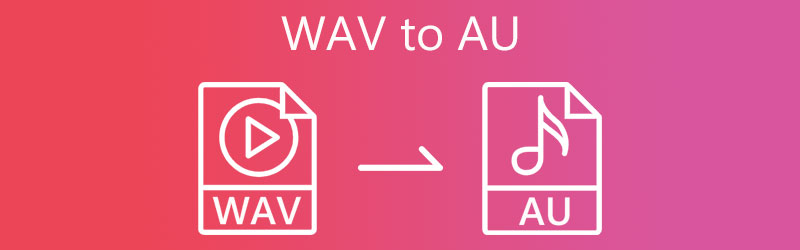
- Del 1. Hva er WAV- og AU-filer
- Del 2. Hvordan konvertere WAV til AU raskt
- Del 3. Vanlige spørsmål om WAV til AU-konvertering
Del 1. Hva er WAV- og AU-filer
WAV eller WAVE er et utbredt lydformat utviklet i fellesskap av Microsoft og IBM som kan inneholde både komprimert og ukomprimert lyd. Selv om det opprinnelig var kjent som ukomprimert, støtter det fortsatt tapskomprimering ved hjelp av et lydkomprimeringsverktøy. Faktisk støtter den Windows og Macintosh, og du kan enkelt manipulere dette formatet uten krav til koding og dekoding. Den eneste bekymringen er at den bruker for mye minneplass på grunn av den høye lydkvaliteten.
Hvis du vurderer å konvertere WAV-filer til AU, her er noen av tingene du trenger å vite om dette formatet. Sun Microsystems introduserte AU-filer brukt på Sun- og Unix-baserte maskiner, senere akseptert på lydprogrammer som QuickTime og Adobe Audition. Videre er det en lydfil utviklet av Audacity. Dette formatet er proprietært som Audacity bare kan se. Likevel kan du redigere WAV-filene dine i Audacity og få tilgang til de kraftige lydredigeringsfunksjonene ved å konvertere WAV-filene til AU-filer.
Del 2. Hvordan konvertere WAV til AU raskt
1. Vidmore Video Converter
Et av de anbefalte verktøyene tilgjengelig på nettet er Vidmore Video Converter. Dette er det beste valget når det gjelder å konvertere WAV til AU-filer. Dessuten har den den raskeste konverteringsfrekvensen ved hjelp av maskinvareakselerasjonsfunksjonen. Verktøyet fungerer godt med alle operativsystemer, og støtter både Mac- og Windows-systemer. På toppen av det tilbyr den en tilpasset profilfunksjonalitet som lar deg endre lyd/video-innstillingene.
Med den kan du produsere en utskrift av høy kvalitet i henhold til dine preferanser. Bortsett fra det kommer den med innovative verktøy der du kan trimme videoer, justere volum, synkronisere lyd, redigere metadata og mye mer. For å hjelpe deg med å konvertere WAV til AU, følg den forenklede prosedyren nedenfor.
Trinn 1. Start WAV to AU Converter
For å starte, ta tak i appens installasjonsprogram ved å klikke på en av de Gratis nedlasting knappene nedenfor. Velg nå OS-nedlastingskoblingen som passer for datamaskinen din, og installer den ved hjelp av oppsettsveiviserne. Start deretter verktøyet for å se dets kjøregrensesnitt.
Trinn 2. Importer en WAV-fil
Deretter laster du opp en mediefil ved å klikke på I tillegg til tegnsymbol i hovedgrensesnittet. Det vil åpne en mappe på datamaskinen din. Herfra, søk etter mållydfilene dine og velg dem å laste opp. På den annen side kan du dra og slippe den valgte filen for å laste opp enkelt.
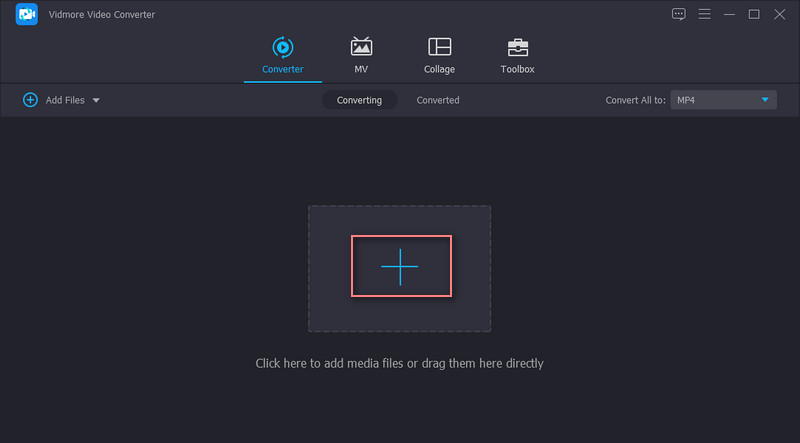
Trinn 3. Velg et utdataformat
Nå, naviger til Profil menyen og velg ønsket utdataformat. Gå til Lyd kategorien og velg AU fra listen over lydformater for å transformere WAV til AU-fil. Du kan deretter endre utskriften til ønsket kvalitet ved å klikke på Utstyr ikon. Herfra endrer du samplingshastigheten, bithastigheten, kanalen osv. Klikk deretter på Lag ny for å legge til den nye lydprofilen.
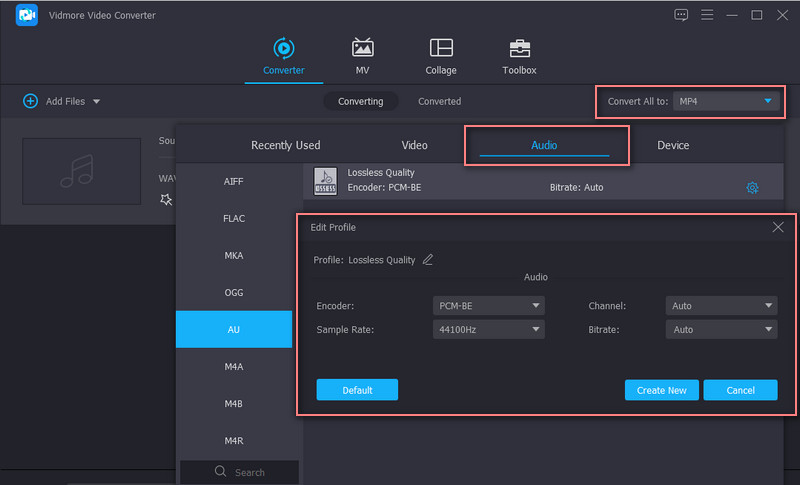
Trinn 4. Lagre den endelige versjonen av lyden
Når du er ferdig med å stille inn kvaliteten, velg en filkatalog der du ønsker å lagre den endelige versjonen av filen og trykk på Konverter alle knapp. Når konverteringsøkten er ferdig, kan du forhåndsvise avspillingen fra mappen som vises.
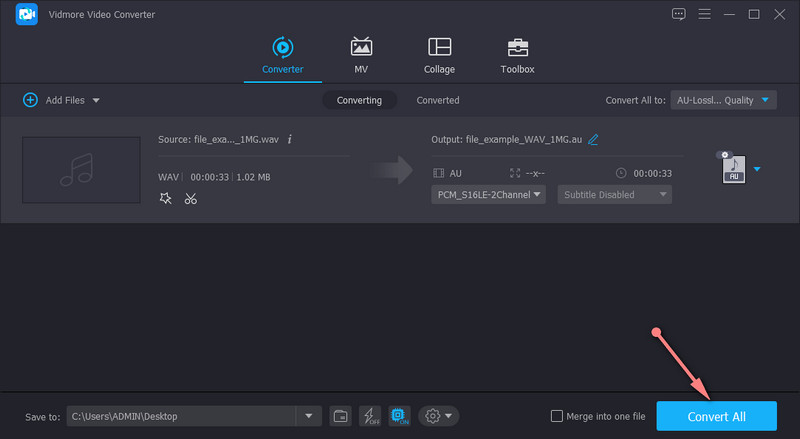
2. FILEZIGZAG
FILEZIGZAG tilbyr en praktisk og effektiv måte å konvertere WAV til AU. Du trenger ikke å laste ned og installere et ekstra program for å utføre konverteringsoppgavene dine. Det er et bredt utvalg av lydformater å velge mellom: AU, AAC, AC3, AIF, AIFC, FLAC og mange flere. Bortsett fra det trenger du heller ikke registrere deg for en konto for å bruke verktøyet. Forutsatt at du har en nettleser og stabil internettforbindelse, kan du fritt konvertere WAV til AU uten å ha problemer i det hele tatt. Fremfor alt lar verktøyet deg konvertere i bulk uten størrelse og antall begrensninger. For ikke å nevne, du kan dem til forskjellige filformater samtidig og fritt laste dem ned på din lokale stasjon.
Trinn 1. Besøk først verktøyets offisielle nettsted ved å bruke en nettleser på datamaskinen din.
Steg 2. Når du kommer til siden, dra og slipp filene du ønsker å konvertere i programmets grensesnitt.
Trinn 3. Rull ned på siden for å se konverteringsgrensesnittet og velg et utdataformat fra rullegardinmenyen Målformat. Herfra velger du AU og traff Begynn å konvertere programmet nedenfor.
Trinn 4. Etter en kort stund skal den konverterte lyden være klar til nedlasting. Klikk på nedlasting knappen knyttet til filen for å få en kopi, og du er ferdig.
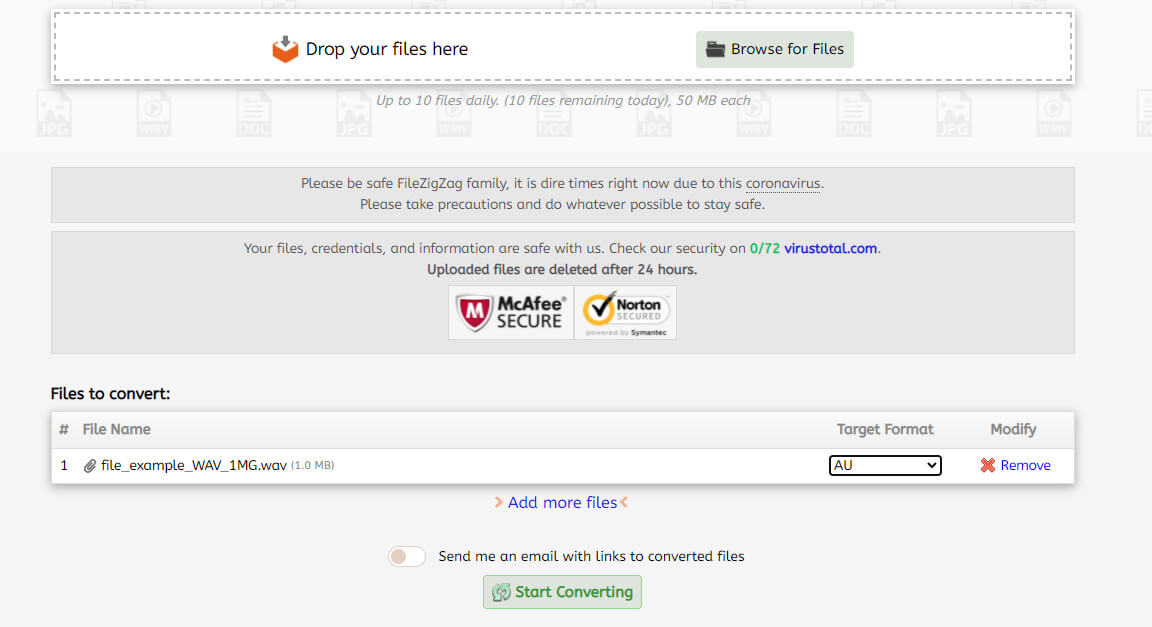
Videre lesning:
Hvordan konvertere WAV til AAC selv uten å betale en krone
Hvordan gjøre en WAV-fil mindre ved å bruke online og offline verktøy
Del 3. Vanlige spørsmål om WAV til AU-konvertering
Er WAV-lyd bra?
WAV er lydformatet du bør vurdere å velge når det kommer til lydkvalitet. Den kan beholde de originale dataene fra det originale opptaket. Imidlertid bruker WAV-filer vanligvis større plass sammenlignet med andre filtyper.
Hvordan kan jeg spille av AU-lydfiler?
Som nevnt er det flere lydprogrammer som godtar dette lydformatet. Dette inkluderer RealPlayer fra RealNetworks, Adobe Audition og Apple QuickTime Player.
Kan jeg konvertere AU til MP3?
Ja. Tallrike programmer kan hjelpe deg med å oppnå denne konverteringsoppgaven. Det eneste du trenger å vurdere er konverteringskvaliteten. For dette kan du stole på Vidmore. Den lar deg konvertere WAV til AU og transformere AU til MP3 med tapsfri kvalitet.
Konklusjon
Konvertering WAV til AU er ikke så komplisert å gjøre. Ved å bruke verktøyene nevnt ovenfor kan du enkelt konvertere flere filer. I tillegg kan du velge mellom online og offline metodene avhengig av dine behov. Du kan også velge det verktøyet som er mer praktisk for deg. Med mindre du ikke vil at konverteringen skal avbrytes av internettforbindelsen, er et skrivebordsverktøy som Vidmore Video Converter det mest passende programmet. Likevel, hvis nedlasting av et program ikke er din kopp te, er et nettverktøy som FILEZIGZAG noe for deg.


